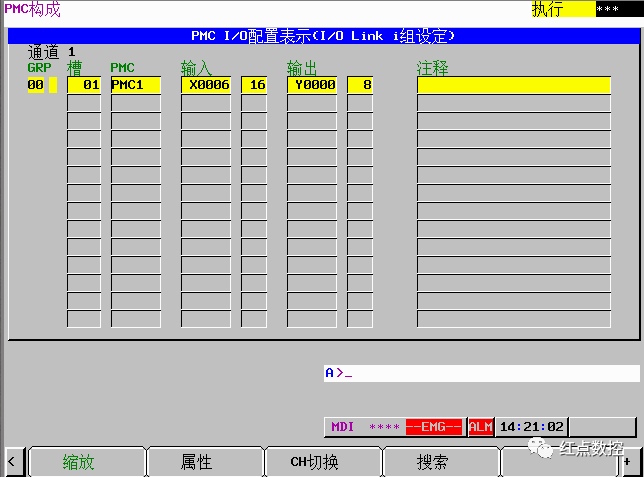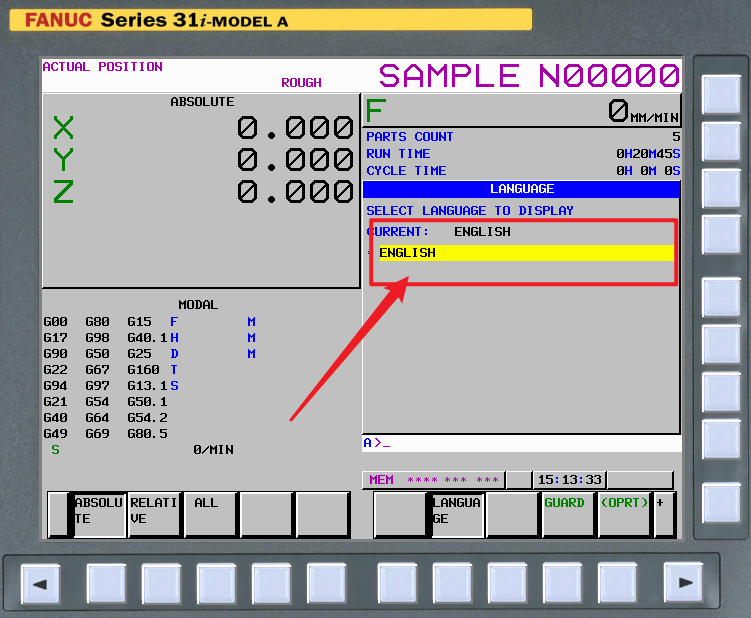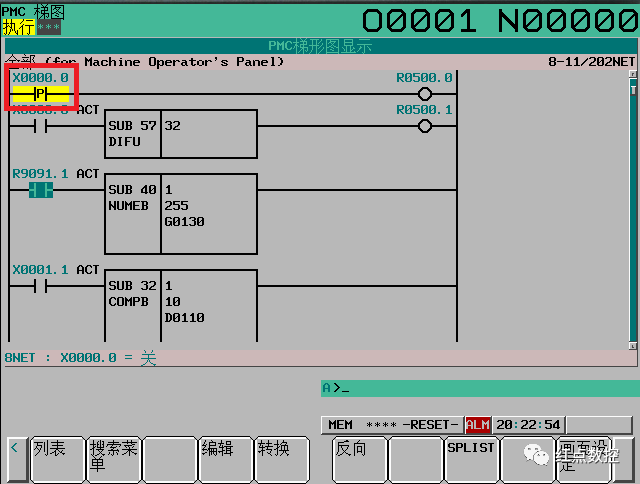FANUC 如何备份与还原设备的IO配置
备份与还原IO配置
对于使用IO LINK方式进行IO通讯的设备来说,IO地址的相关设定是包含在梯形图中的,当我们拷贝设备梯形图时,已经设定好的IO模块配置同样会存储在梯形图文件中,以0i-D系统为例,IO地址设定画面如下;
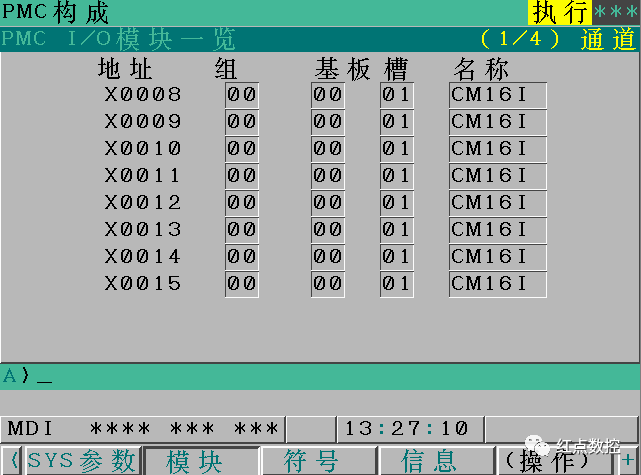
当我们拷贝设备梯形图后,使用LADDER III软件打开梯形图,在“I/O Module(IO模块)”中,可以看到拷贝的IO配置;
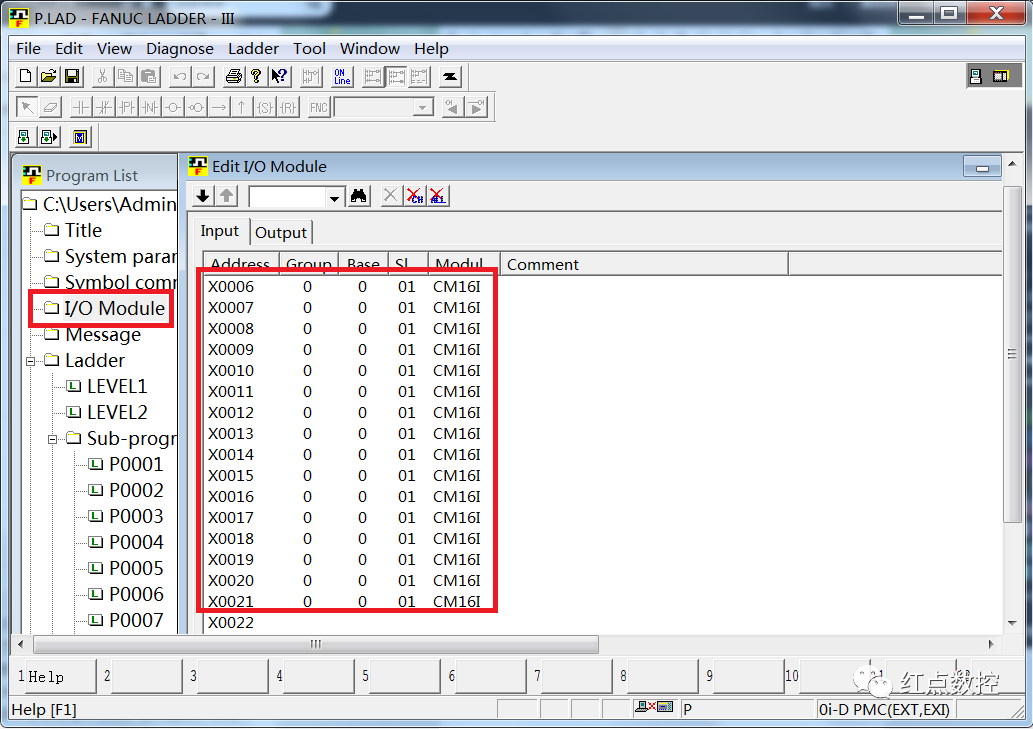
当我们恢复设备梯形图时,或者将梯形图传入到其他设备时,IO配置会随梯形图一同传入,无需再进行IO配置的设定。
但当我们使用IO LINK i进行IO通讯连接时,系统就不再使用IO模块画面进行IO地址分配了,而是使用专用的IO LINK i界面进行IO地址的分配,IO LINK i配置属于单独的文件,不再包含在梯形图内;以0i-F系统为例,IO LINK i设定画面如下:
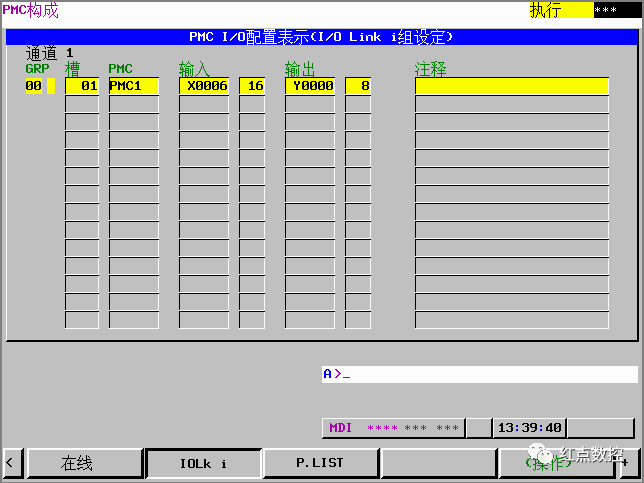
IO模块设定画面未进行任何设定,如下图:

将设备梯形图拷贝后,使用LADDER III软件打开,在软件中并没有IO LINK i相关画面,仅在“I/O Module(IO模块)”中查看IO地址的分配情况,并未分配任何地址;
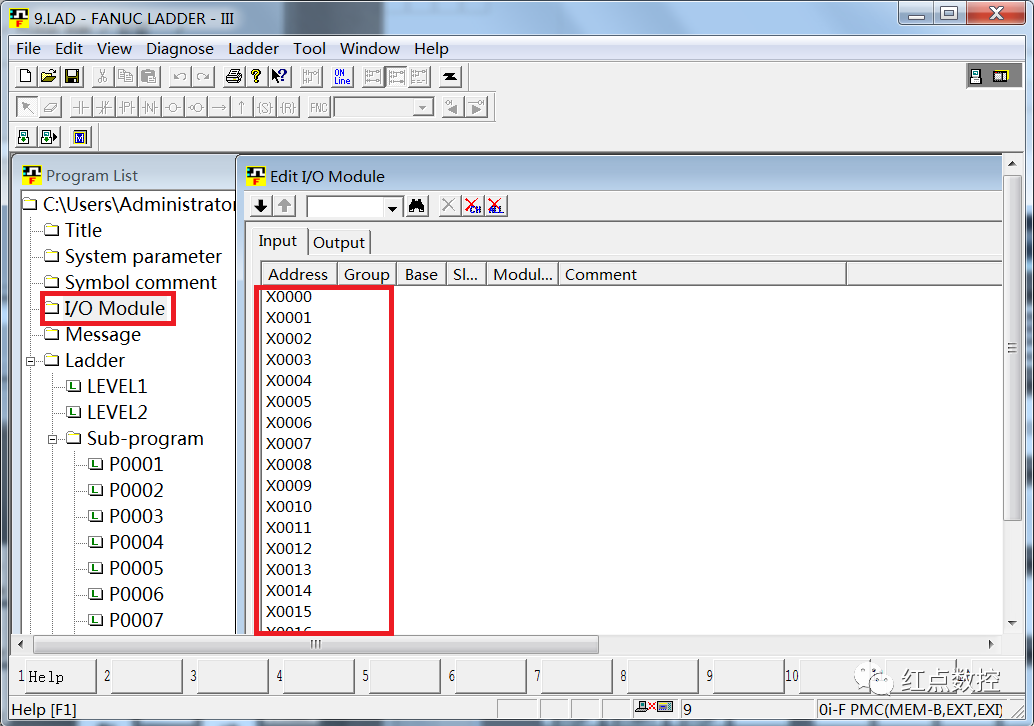
将梯形图传入到其他设备中后,查看IO LINK i设定画面也是空白的,并未进行任何设定,那么IO LINK i相关的IO配置如何进行备份呢?
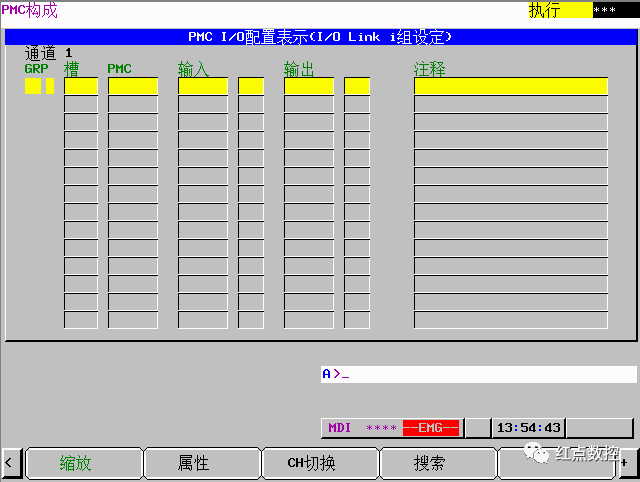
在系统PMC数据输入/出界面可以进行有关PMC数据的输入/出操作,对于0i-F系统的设备来说,在此界面下数据类型中包含了“I/O配置”选项,此项就是IO LINK i设定的IO配置文件;
在PMC数据输入/出界面下,将装置选择为“存储卡”,将功能选择为“写”,数据类型选择为“I/O配置”,点击“文件名”后,系统自动生成IO配置文件,文件名为“IOCONF.000”,点击“执行”,开始执行IO配置文件备份动作,当系统提示“正常结束”时,完成备份。
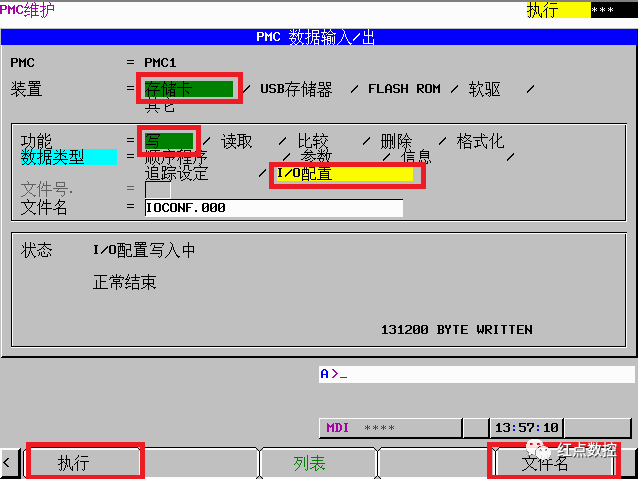
使用LADDER III软件打开备份的IO配置文件“IOCONF.000”,软件会自动进入“IO LINK i”界面,填写文件名及存放路径;
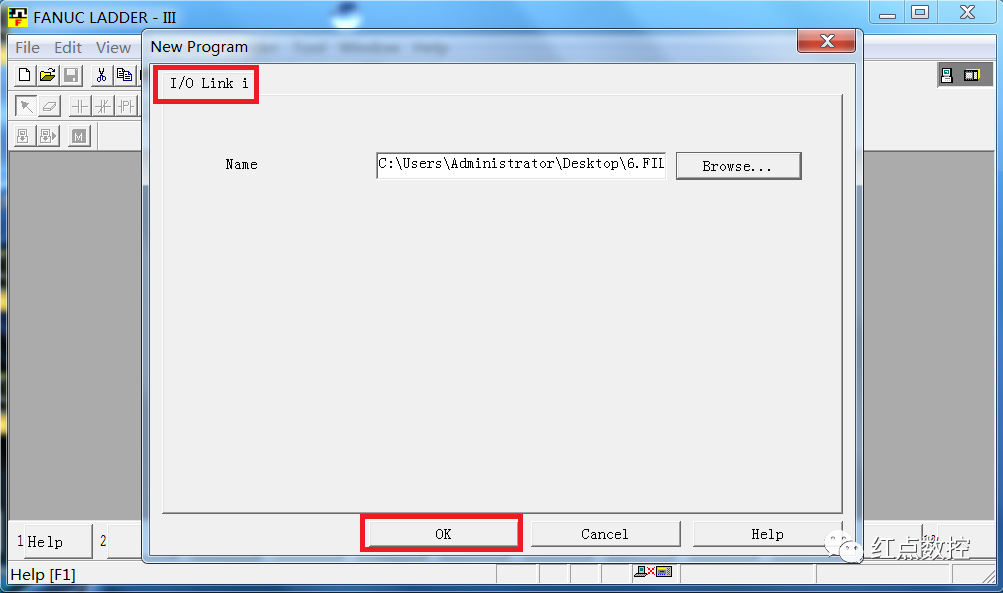
进入到IO LINK i界面后,就可以查看已经分配的IO地址信息了;
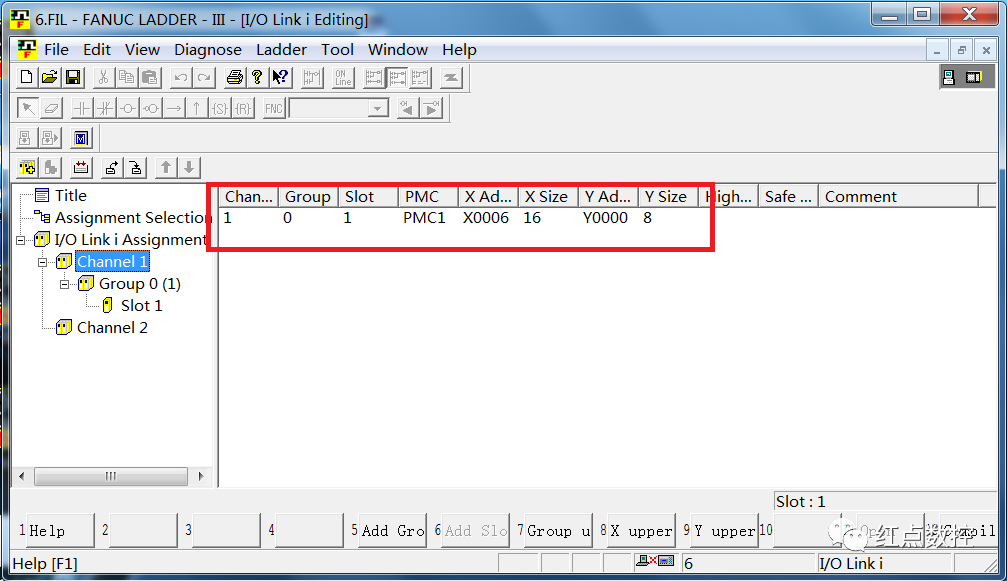
当备份设备梯形图时,需要将IO配置文件“IOCONF.000”一起备份,当需要进行梯形图还原时,也要一并还原IO配置文件;IO配置的还原或传入设备的操作也是在PMC数据输入/出画面进行的;
在PMC数据输入/出画面,将装置选择为“存储卡”,将功能选择为“读取”,选择文件名为“IOCONF.000”的IO配置文件后点击“执行”,开始IO配置的传入;
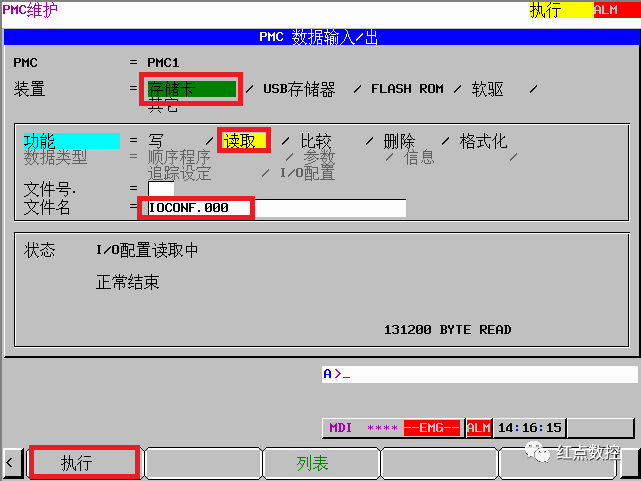
IO配置文件传入完成后,仍需进行F-ROM的写入动作,将装置选择为“FLASH ROM”,功能选择为“写”,数据类型选择为“I/O配置”后,点击“执行”,开始F-ROM的写入动作;
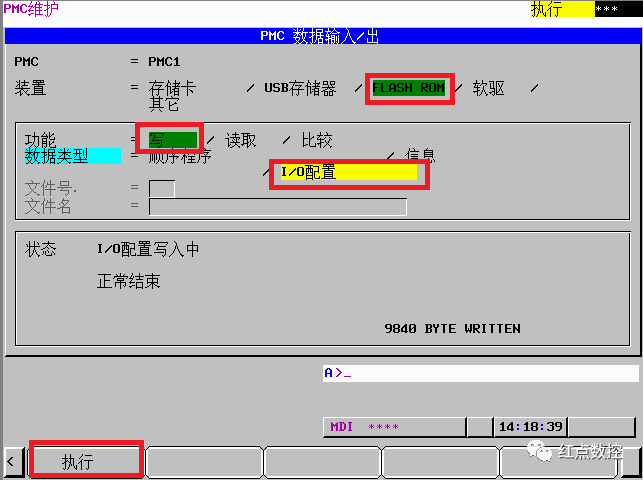
写入完成后,在IO LINK i界面就可以查看到分配的IO地址信息了,此时若硬件连接完成,IO LINK i连接的相关IO配置就可以正常工作了。